ВАЖНО! ЕСЛИ ВАМ НУЖНЫ УСЛУГИ ПО ПРОДВИЖЕНИЮ, ТО ПИШИТЕ В ЛИЧКУ НА БИРЖЕ KWORK 👉👉👉 https://kwork.ru/user/nikolay_nikolaevich
Как сделать исчезающее фото в телеграм? Что такое исчезающее фото и какие существуют возможности для его создания? Пошаговая инструкция
Telegram – мессенджер, который у всех на слуху. Эта социальная сеть ежедневно объединяет десятки миллионов пользователей со всего мира и стран. Благодаря ему люди общаются по рабочим моментам, по обучению и просто с друзьями. Телеграм сейчас находится на пике популярности. И этому есть объяснение! Данный социальный мессенджер имеет большое количество различных возможностей и преимуществ перед другими вариантами. Как пример – редактирование главной панели и диалогового окна под свои пожелания (индивидуальные обои, темы, ярлыки и т.п.), создание уникальных стике рпаков при помощи удобного и простого бота внутри самой программы, моментальное отправление любого рода сообщений и отправка файлов любых типов. Одним из таких типов файлов являются изображения. Благодаря им пользователи могут быстро и без воды обмениваться важной информацией, получать знания и становиться более осведомлёнными.
Помимо обычной отправки фото, существует также так называемое “Исчезающее фото”. Это довольно удобная функция, которую можно использовать в работе и в ведение сообществ и диалогов. Однако, много людей (в том числе и бывалые пользователи сети) не знают об этой возможности и о том, при помощи чего можно настраивать данный параметр. Эти причины и послужили поводом для разбора всех опций данного вопроса. После её прочтения вы сможете с лёгкостью отправлять исчезающие фото вашим коллегам и будете знать, что это такое. Самое время разобраться с терминологией данного понятия!
ВАЖНО! ЕСЛИ ВАМ НУЖНЫ УСЛУГИ ПО ПРОДВИЖЕНИЮ, ТО ПИШИТЕ В ЛИЧКУ НА БИРЖЕ KWORK 👉👉👉 https://kwork.ru/user/nikolay_nikolaevich
Что такое “Исчезающее фото”?
Сообщения, содержащие какое-либо изображение, которое будет удалено автоматически с диалогового окна (ваша переписка с собеседником) – это и есть исчезающая фотография. Своего рода, данная опция представляет собой автоматический таймер, который поможет вам удалить картинку через некоторое время. Это можно использовать в каких-либо рабочих чатах, где нет необходимости сохранять всю информацию на весь промежуток времени. Помимо рабочих чатов, такая опция пользуется большой популярностью среди обучающих чатов, например для студентов ВУЗа, которые перешли на второй курс, но информация осталась, а программа могла поменяться. То есть, исчезающее фото позволяет избавить диалог от лишнего объёма для более быстрой ориентировки в чате.
Также следует помнить, что исчезающие картинки вы можете отправлять только в мобильной версии телеграма. Для ПК и Web – пользователей такая опция пока не была разработана. В ПК и Web версии вы можете лишь использовать кнопку для отправки файла позже (в удобное вам время), скрыть как спойлер (изображение будет замылено), а также отправить как файл (при таком методе будет лучше качество у картинки).
Теперь же пора ознакомиться с всевозможными опциями данного типа картинок!
Что из себя представляет опциональная часть исчезающих фото?
1. Установка варианта просмотра “Один просмотр”. В данном случае картинка, отправленная вашему собеседнику автоматически удалиться сразу же в момент, как он его просмотрит и откроет;.
ВАЖНО! ЕСЛИ ВАМ НУЖНЫ УСЛУГИ ПО ПРОДВИЖЕНИЮ, ТО ПИШИТЕ В ЛИЧКУ НА БИРЖЕ KWORK 👉👉👉 https://kwork.ru/user/nikolay_nikolaevich
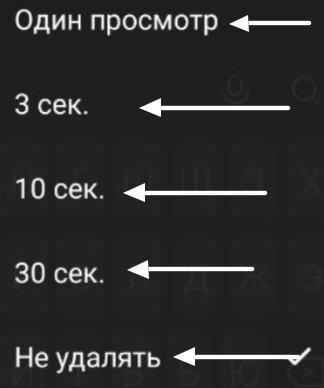
2. Установление таймера “3 сек”. Позволяет вам установить таймер в размере 3-х секунд. То есть, человек, открывший вашу картинку сможет просмотреть её лишь в течение 3-х секунд, после чего она будет удалена из переписки;
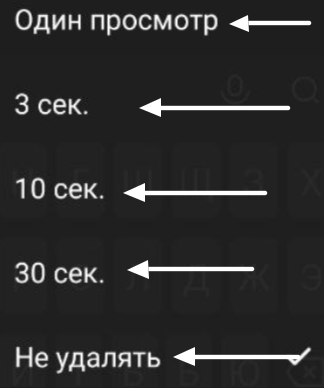
3. Установление таймера “10 сек”. Аналогичная функция, которая имеет лишь более длительное время работы – 10 секунд. То есть, после открытия диалога, у вашего собеседника картинка/картинки будут удалены через 10 секунд;
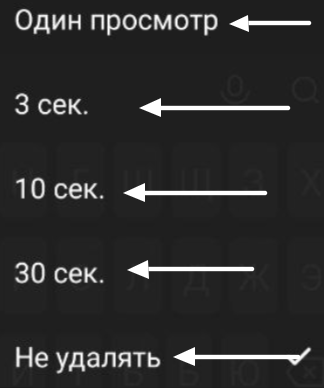
ВАЖНО! ЕСЛИ ВАМ НУЖНЫ УСЛУГИ ПО ПРОДВИЖЕНИЮ, ТО ПИШИТЕ В ЛИЧКУ НА БИРЖЕ KWORK 👉👉👉 https://kwork.ru/user/nikolay_nikolaevich
4. Установление таймера “30 сек”. Этот вариант самый длинный, поскольку человеку, с кем ведётся диалог, предоставляется возможность просмотреть картинку в течение 30 секунд после открытия переписки;
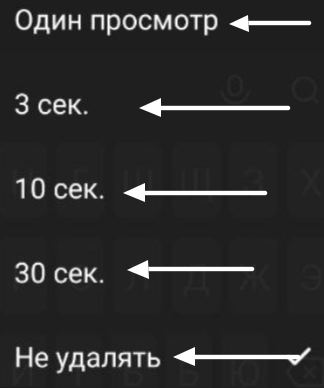
5. Вариант “Не удалять”. При использовании данной опции, картинка\картинки не будут удаляться в вашем диалоге;
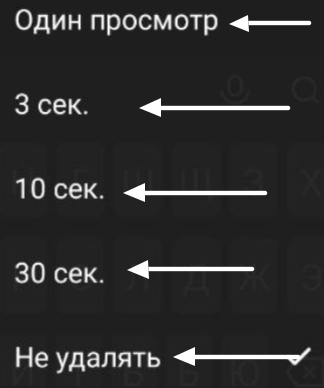
6. Установка автоудаления на фото, сделанное внутри мессенджера. Вы можете сделать исчезающим то фото, которое было создано внутри самой программы tg;
7. Отправка нескольких картинок исчезающего вида. Позволяет человеку выбрать несколько изображений, которые будут удалены через определённое время.
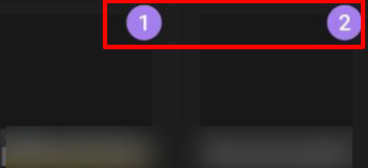
Благодаря прочтению этой статьи вы сможете с лёгкостью выполнить все вышеуказанные способы создания исчезающей картинки. Самое время перейти к первому пункту!
Вариант “Один просмотр”
Как и говорилось выше, данная функция позволяет пользователю просмотреть картинку лишь 1 раз. Для успешной реализации данной возможности следует выполнить следующее:
1. Зайти в официальное приложение телеграма при помощи вашего мобильного устройства;
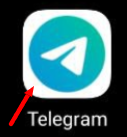
2. Пройти авторизацию и войти в аккаунт;
3. Из главного окна со всеми диалогами выбрать нужную переписку(или сообщество) и перейти к ней;

4. В открывшемся окне нужно найти иконку скрепки и кликнуть по ней;
![]()
5. Из выпадающих опций нужно найти нужное изображение из галереи и нажать по нему;
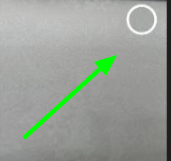
6. В панели с редакцией необходимо найти надпись “Добавить подпись” и кликнуть по единице в круге (она расположена по правую сторону от надписи);

7. Указать вариант “Один просмотр” и отправить.
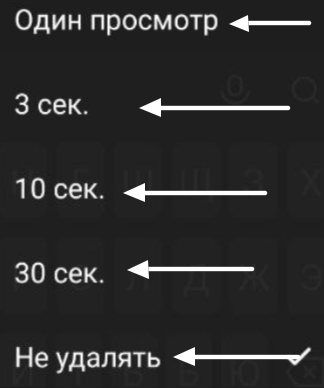
Таймер в 3 секунды
Для установления 3-х секундного таймера вы должны опираться на следующую последовательность действий:
1. Открыть программу;
2. Пройти авторизацию;
3. Выбрать нужную переписку и перейти к ней;

4. В открывшемся окне нужно найти иконку скрепки и кликнуть по ней;
![]()
5. Выбрать фотографию и нажать на неё;
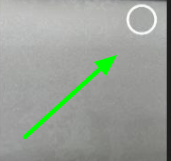
6. Найти единицу в круге и нажать на неё;

7. Выставить параметр “3 сек” и выслать.
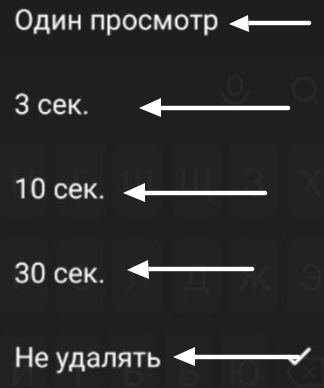
Таймер в 10 секунд
Для установления 10-ти секундного таймера вы должны опираться на следующую последовательность действий:
1. Открыть программу;
2. Пройти авторизацию;
3. Выбрать нужную переписку и перейти к ней;

4. В открывшемся окне нужно найти иконку скрепки и кликнуть;
![]()
5. Выбрать фотографию;
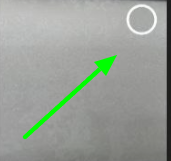
6. Найти цифру 1 в круге и нажать на неё;

ВАЖНО! ЕСЛИ ВАМ НУЖНЫ УСЛУГИ ПО ПРОДВИЖЕНИЮ, ТО ПИШИТЕ В ЛИЧКУ НА БИРЖЕ KWORK 👉👉👉 https://kwork.ru/user/nikolay_nikolaevich
7. Выставить параметр “10 сек” и выслать.
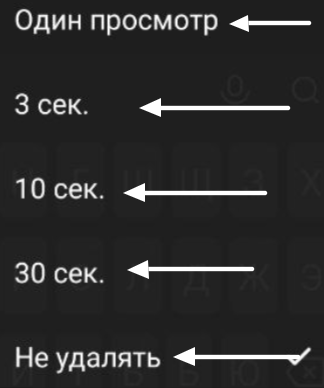
Таймер в 30 секунд
Для установления 30-ти секундного таймера вы должны опираться на следующую последовательность действий:
1. Зайти в телеграм;
2. Авторизоваться в приложении;
3. Открыть необходимую для вас переписку или сообщество;

4. Произвести нажатие по ярлыку, который имеет вид скрепки;
![]()
5. Вставить нужную фотографию в меню редактирования;

6. Перейти по цифре 1 в круге;

7. Задать таймер в 30 секунд с характерной подписью и выслать.
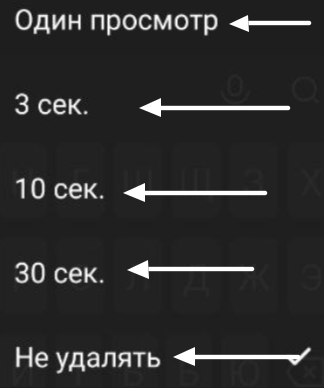
Вариант “Не удалять”
Для установления данного варианта исчезающего фото, вы должны опираться на следующую последовательность действий:
1. Зайти в социальную программу;
2. Пройти простую авторизацию;
3. Перейти к нужному диалогу или сообществу;

4. Зайти в галерею при помощи нажатия по скрепке;
![]()
5. Выбрать необходимую вам фотографию и загрузить её в меню редакции;
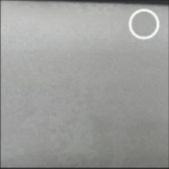
6. Кликнуть по единице в круге;

7. Установить последний вариант – “Не удалять” и выслать.
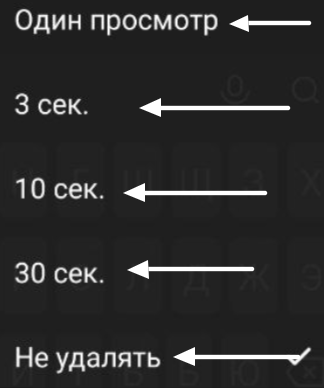
Установка таймера для фотографии, сделанной внутри приложения
Для данного варианта изображения следует выполнять поэтапно следующие простые пункты:
1. Зайти в саму программу;
2. Выполнить авторизацию;
3. Открыть нужную переписку или канал;

4. Кликнуть по скрепке;
![]()
5. Из галереи выбрать первый квадрат с иконкой фотоаппарата\камеры,
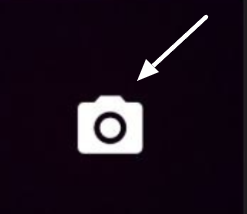
6. Сделать фотографию при помощи нажатия по иконке кружка в центре снизу. Для переключения между камерами вы должны нажимать по значку, расположенному справа от круга. Для включения вспышки вы должны нажимать по значку молнии, расположенной по левую сторону круга;
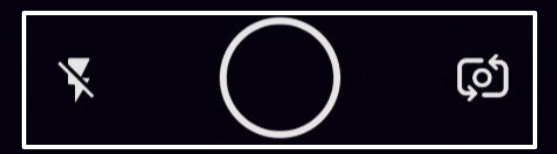
7. Перейти по единице в круге;

8. Задать нужное время и выслать.
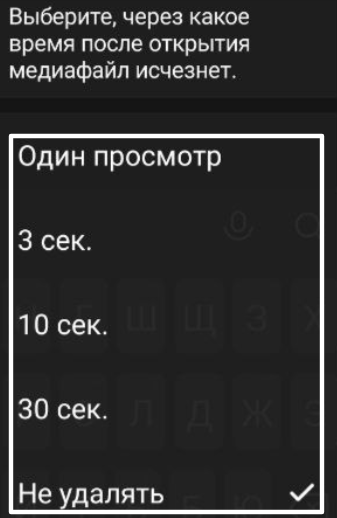
Установка таймера для нескольких фотографий
Для успешной реализации данного пункта вы должны придерживаться этой последовательности:
1. Зайти в tg;
2. Зайти в профиль;
3. Открыть требуемую переписку или группу;

4. Перейти по скрепке;
![]()
5. Из галереи выбрать нужное вам количество изображений;
6. Нажимать по кружкам, расположенным над картинками;
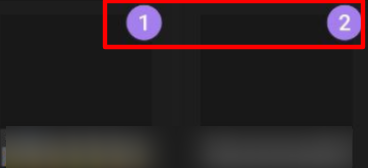
7. Задать таймер для каждой фотографии по отдельности и выслать вашему собеседнику или в сообщество.
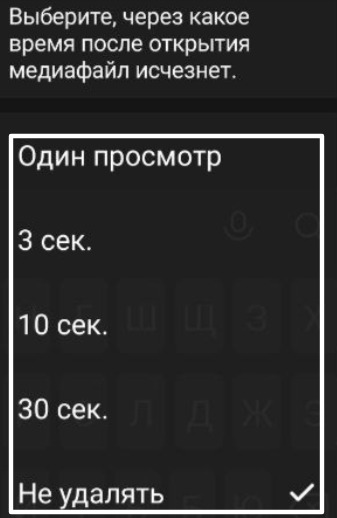
Заключение
Исходя из всего разобранного материала напрашивается вывод, что создание исчезающего изображения совершенно несложная задача. Телеграм предоставляет это сделать абсолютно каждому пользователю, который пользуется приложением со своего смартфона. Мы надеемся, что после прочтения статьи вы сможете с лёгкостью отправлять такого рода файлы и у вас не будут возникать вопросы по типу “Как сделать исчезающее фото в телеграме”!

и/или пишите вопросы
ВАЖНО! ЕСЛИ ВАМ НУЖНЫ УСЛУГИ ПО ПРОДВИЖЕНИЮ, ТО ПИШИТЕ В ЛИЧКУ НА БИРЖЕ KWORK 👉👉👉 https://kwork.ru/user/nikolay_nikolaevich
